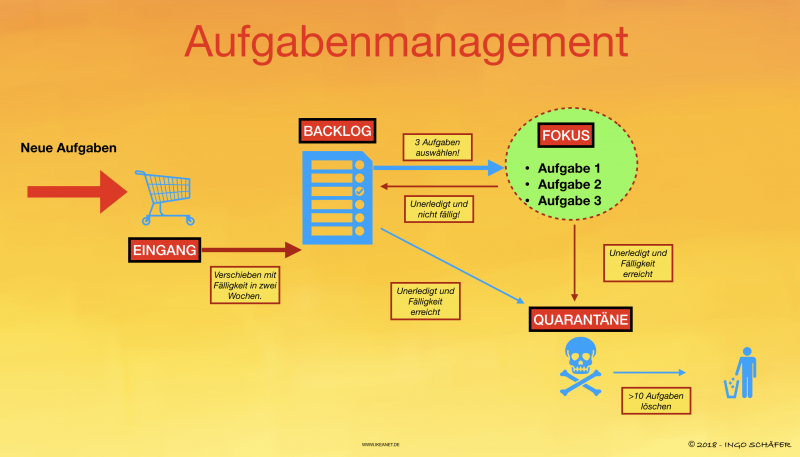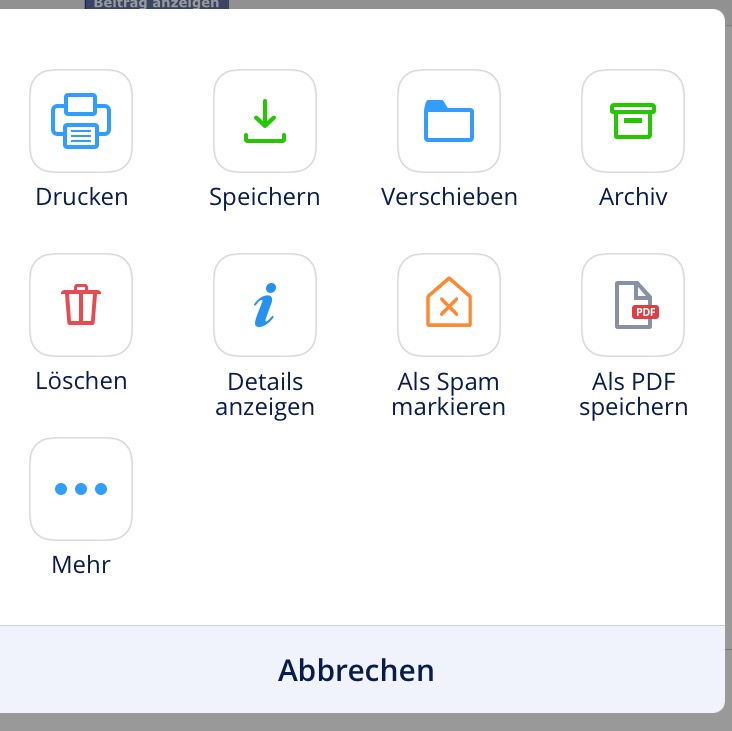
#150 – Zero Inbox und Spaß mit Spark
Per Zufall ist mir vor einigen Tagen die App Spark aufgefallen. Da ich Neuem gegenüber immer aufgeschlossen bin, habe ich die App installiert und eingerichtet.
Bei Spark handelt es sich um einen Mail Client. Naja was brauche ich einen Mail Client ich habe doch einen vorinstalliert ?
Mit den e-Mails ist es so eine Sache. Je mehr du täglich bekommst, umso schwieriger wird es den Überblick zu behalten. Ein volles Postfach wirkt demotivierend suggeriert dass du gerade in Arbeit ertrinkst. Ich kenne viele Kollegen denen geht es täglich so. Manche Führungskräfte antworten schon gar nicht mehr, weil sie in Mails ertrinken.
Die Antwort auf dieses Problem nennt sich Zero Inbox. Hierbei handelt es sich um eine Eingangsbox die leer ist. Nichts anderes bedeutet Inbox Zero. Wenn du eine leere Eingangsbox hast, fühlst du dich gleich viel besser. Das ist wie ein aufgeräumter leerer Tisch.
Deshalb solltest Du mit mehreren Ordnern arbeiten. Alle Mails die bearbeitet wurden sollten aus dem Posteingang verschwinden. Schließlich nennt er sich auch Posteingang und nicht Archiv.
Entscheidend ist der Workflow für die Abarbeitung der Mails.
Dieser Workflow entscheidet darüber, ob es Spaß macht oder nicht. Ein Mail Client sollte einen produktiven Workflow unterstützen. Spark ist hier eine tolle App. Wie sieht der Workflow aus? Los geht die Reise.
Eine Mail im Posteingang kann immer mehrere Funktionen haben.
Info Mail : Die Mail soll Dich informieren, über ein Produkt eine neue Software. Diese Information erfordert keine weiteren Maßnahmen.
Action Mail : Diese Mail erfordert eine Aktion. Du musst eine Antwort schreiben, eine Information besorgen oder eine Aufgabe erfüllen.
Reference Mail : Du erhältst ein Zertifikat, eine Abrechnung, eine Bestellbestätigung, Lieferschein usw. Irgendetwas das Du aufbewahren musst wegen Garantie oder als Eintrittskarte.
Spark macht aus allen deinen Mauladressen einen gemeinsamen Posteingang. Es gibt die normale Ansicht und die Smart Inbox.
In der Smart Inbox sortiert Spark deine Mails vor. Er trennt automatisch Newsletter, Facebook oder andere Postings. Oben stehen deine neuen Mails.
Wie bei vielen Programmen üblich, kann man durch Wischen auf der Mail bestimmte Aktionen auslösen. Ich habe folgende Optionen eingestellt. Rechts kurz wischen -> Mail Markieren, rechts lang wischen -> Mail löschen. Links kurz wischen -> Schlummern, links lang wischen -> Mail verschieben.
Die Funktion Schlummern ist richtig gut bei Spark.
Aktiviert man schlummern, dann fragt das Programm bis wann die Mail schlummern soll. Bis Später am Tag, Morgen, Nächste Woche oder an einem bestimmten Datum. Wählt man den Zeitpunkt aus, verschwindet die Mail aus dem Posteingang und kommt erst am definierten Zeitpunkt wieder.
Beim ersten Blick auf meine neuen Mails fälle ich folgende Entscheidung und Aktion.
Info Mail : Lesen, Schlummern, Löschen
Action Mail : Dauert die Action weniger als 2 Minuten, dann sofort aktiv werden und Mail anschließend archivieren.
Dauert die Action länger als 2 Minuten, dann eine Aufgabe erstellen und Mail archivieren oder Mail markieren.
Reference Mail : Lesen oder sofort archivieren. Ich archiviere Erinnerungen und Dokumente in Evernote.
Egal welche Mail ankommt, der Posteingang wird abgearbeitet, geleert und es bleiben nur markierte Mails übrig. Markierte Mails bearbeite ich, wenn ich will und Zeit dafür habe. Danach werden sie demarkiert und archiviert.
Spark bietet Vielfältige Bearbeitungsmöglichkeiten. Probier es einfach aus, ich habe seit der Installation viel Spaß daran und verwende für Mails nur noch Spark.
Dranbleiben – es gibt noch Hoffnung